win10搜不到蓝牙耳机怎么办?win10无法搜索到蓝牙耳机解决方法
更新时间:2024-05-30 15:25:05作者:runxin
如今大部分用户在给win10电脑外接设备时,也总是会选择使用蓝牙功能来实现,而且连接也非常的快捷,其中就包括蓝牙耳机的连接,可是有时也会遇到win10电脑无法搜索到蓝牙耳机设备的情况,对此win10搜不到蓝牙耳机怎么办?以下就是小编教大家的win10无法搜索到蓝牙耳机解决方法。
具体方法如下:
1、打开电脑菜单栏,点击设置功能【截图中圈红的部分】

2、点击设备选项【截图中圈红的部分】
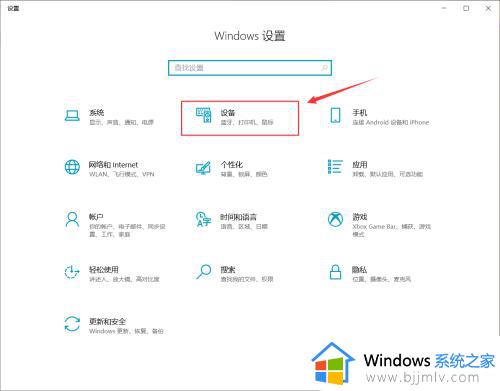
3、点击管理声音设备选项【截图中圈红的部分】
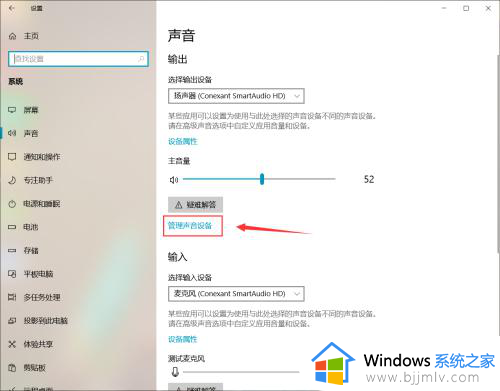
4、点击打开已禁用的蓝牙耳机设备,打开后笔记本电脑就可以搜索到蓝牙耳机设备了【截图中圈红的部分】
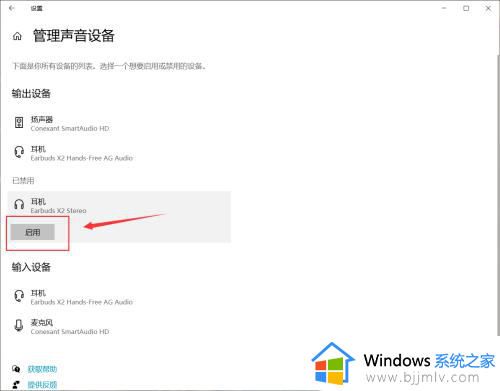
上述就是小编告诉大家的win10无法搜索到蓝牙耳机解决方法了,有出现这种现象的小伙伴不妨根据小编的方法来解决吧,希望能够对大家有所帮助。
win10搜不到蓝牙耳机怎么办?win10无法搜索到蓝牙耳机解决方法相关教程
- win10找不到蓝牙耳机怎么办 win10查找不到蓝牙耳机处理方法
- win10蓝牙添加设备搜索不到怎么办 win10蓝牙搜索不到其它设备解决方法
- windows10蓝牙搜索不到设备怎么回事 win10蓝牙无法搜索到设备如何解决
- 蓝牙耳机连不上电脑win10怎么办 win10无法连接蓝牙耳机解决方法
- win10蓝牙打开了搜不到设备怎么办 win10蓝牙搜不到任何设备解决方法
- win10怎么连接蓝牙耳机 win10连接蓝牙耳机方法介绍
- 蓝牙耳机连接不上电脑win10怎么办 win10连接不到蓝牙耳机如何解决
- win10连蓝牙耳机的方法 蓝牙耳机怎么连接电脑win10
- win10电脑怎么连蓝牙耳机 win10电脑连蓝牙耳机方法
- win10搜不到蓝牙鼠标怎么回事 win10电脑搜索不到蓝牙鼠标如何修复
- win10如何看是否激活成功?怎么看win10是否激活状态
- win10怎么调语言设置 win10语言设置教程
- win10如何开启数据执行保护模式 win10怎么打开数据执行保护功能
- windows10怎么改文件属性 win10如何修改文件属性
- win10网络适配器驱动未检测到怎么办 win10未检测网络适配器的驱动程序处理方法
- win10的快速启动关闭设置方法 win10系统的快速启动怎么关闭
win10系统教程推荐
- 1 windows10怎么改名字 如何更改Windows10用户名
- 2 win10如何扩大c盘容量 win10怎么扩大c盘空间
- 3 windows10怎么改壁纸 更改win10桌面背景的步骤
- 4 win10显示扬声器未接入设备怎么办 win10电脑显示扬声器未接入处理方法
- 5 win10新建文件夹不见了怎么办 win10系统新建文件夹没有处理方法
- 6 windows10怎么不让电脑锁屏 win10系统如何彻底关掉自动锁屏
- 7 win10无线投屏搜索不到电视怎么办 win10无线投屏搜索不到电视如何处理
- 8 win10怎么备份磁盘的所有东西?win10如何备份磁盘文件数据
- 9 win10怎么把麦克风声音调大 win10如何把麦克风音量调大
- 10 win10看硬盘信息怎么查询 win10在哪里看硬盘信息
win10系统推荐